项目案例1 电子板报制作

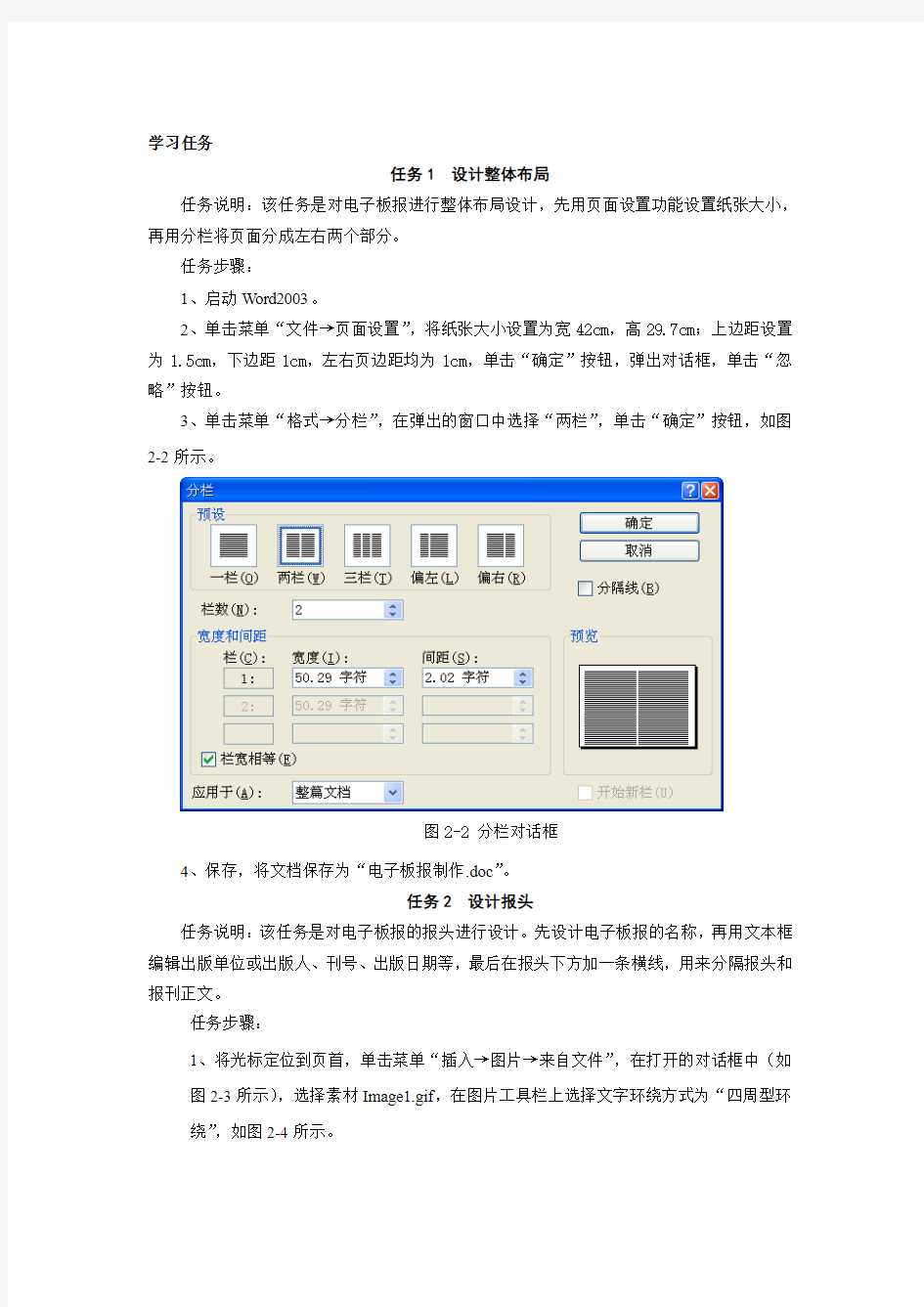
项目案例1 电子板报制作
学习目标
(1)学会页面、分栏的设置
(2)掌握图文混排的编辑
(3)掌握文本框的应用
(4)掌握艺术字的插入
(5)掌握自选图形、线条的应用
(6)掌握特殊格式首字下沉的应用
(7)掌握表格的处理
学习案例
本项目案例要求根据提供的素材设计一张电子板报,首先要进行整体布局设计,通常要用到页面设置、分栏、文本框、表格;然后要进行报头的设计排版,包括板报的名称、出版单位或出版人、刊号、出版日期等,所采用的工具有绘图、文本框等;最后要进行版面的设计排版,要设置字体格式、边框和底纹,还要插入图片、艺术字等。
本项目案例制作的电子板报如图2-1所示。
图2-1 电子板报范文
从图2-1的效果来看,一般需要以下几个任务:电子板报的整体布局设计、报头的设计、左侧版面的设计以及右侧版面的设计。
学习任务
任务1 设计整体布局
任务说明:该任务是对电子板报进行整体布局设计,先用页面设置功能设置纸张大小,再用分栏将页面分成左右两个部分。
任务步骤:
1、启动Word2003。
2、单击菜单“文件→页面设置”,将纸张大小设置为宽42cm,高29.7cm;上边距设置为1.5cm,下边距1cm,左右页边距均为1cm,单击“确定”按钮,弹出对话框,单击“忽略”按钮。
3、单击菜单“格式→分栏”,在弹出的窗口中选择“两栏”,单击“确定”按钮,如图2-2所示。
图2-2 分栏对话框
4、保存,将文档保存为“电子板报制作.doc”。
任务2 设计报头
任务说明:该任务是对电子板报的报头进行设计。先设计电子板报的名称,再用文本框编辑出版单位或出版人、刊号、出版日期等,最后在报头下方加一条横线,用来分隔报头和报刊正文。
任务步骤:
1、将光标定位到页首,单击菜单“插入→图片→来自文件”,在打开的对话框中(如
图2-3所示),选择素材Image1.gif,在图片工具栏上选择文字环绕方式为“四周型环绕”,如图2-4所示。
图2-3插入图片对话框
图2-4图片工具栏
2、参照范文,输入电子板报的名称“环保园地”,单击菜单“格式→字体”,在弹出的窗口中,将其字体设置为华文行楷,字号设置为小初号,颜色设置为绿色,如图2-5所示;设置字符缩放150%,如图2-6所示。
图2-5 字体设置对话框
图2-6 字符间距对话框
3、单击菜单“视图→工具栏→绘图”,打开绘图工具栏,单击绘图工具栏上的按钮“文本框”,拖放出一个大小适中的文本框。参照范文,在文本框内依次输入主办单位、编辑、
日期等内容。
4、双击文本框打开“设置文本框格式”对话框,在“颜色与线条”选项卡中,设置线条为“无线条颜色”,如图2-7所示,并将文本框拖放到适当位置。
图2-7 设置文本框格式对话框
5、在绘图工具栏上选取“直线”工具,参照范文在适当位置拖放出一条直线,双击线条,打开“设置自选图形”对话框,将线条颜色设置为海绿色,粗细设置为3磅,如图2-8所示。
图2-8设置自选图形格式对话框
任务3 设计左侧版面
任务说明:该任务是对电子板报左侧版面进行设计,设计时用文本框进行布局,可以使整个版面整洁、文字排列整齐,还要用艺术字和图片对版面进行美化。
任务步骤:
1、选择电子板报文字素材中的“地球环境祸患”的正文,复制到电子板报中。参考范文,修改字体为楷体、小四号字,并设置各个段落首行缩进两个字符,如图2-9所示。
图2-9 首行缩进对话框
2、选中电子板报中“地球环境祸患”6个字,单击绘图工具栏上插入艺术字图标,在艺术字库中选择第三行第一列的样式,在编辑“艺术字”文字对话框中,单击确定。如图2-10所示。
图2-10编辑“艺术字”文字对话框
3、选中艺术字,在艺术字工具栏中单击按钮“艺术字形状”,设置艺术字的形状为波形。选中艺术字,在艺术字工具栏中单击按钮“设置艺术字格式”,在弹出的“设置艺术字格式”对话框中,将其版式设置为“四周型”。并参考范文拖放到合适的位置。
4、单击绘图工具栏上文本框图标,参考范文输入文字“我们只有一个地球”,并拖放到合适的位置;设置文本框格式为红色、2磅线条,橙色填充色;设置文本框中的字体为宋体、加粗、小四号、阴影效果。
5、参考范文,再插入两个文本框,并取消两个文本框的边框;选中左侧的文本框,随即弹出文本框链接工具栏,如图2-11所示;在工具栏上单击按钮“创建文本框链接”,鼠标变成一个小壶的形状,将小壶移动到右侧的文本框上,小壶倾斜,这时单击鼠标就完成了两个文本框之间的链接;选中电子板报素材文件中“地球日”正文,将其复制到第一个文本框中,因为第一个文本框已经和第二个文本框作了链接,所以当第一个文本框内文字太多时会自动移动到第二个文本框。
图2-11文本框链接工具栏
6、参考范文,在这一对文本框中间合适的位置插入图片“中国环境标志.JPG”,设置该图片的文字环绕方式为“四周型”。
7、参考范文,在合适的位置插入自选图形中的“云形标注”,并修改线条颜色为红色;右击云形标注,选择“添加文字”,输入“节能环保小知识”。
8、参考范文,在合适的位置插入竖排文本框,然后在电子板报文字素材中,选择节能环保小知识的正文(去掉数字,选择时结合Alt键)复制进去;设置文字字体为华文行楷、四号字,字符间距加宽1磅,行间距为两倍行距;选中文字,单击菜单“格式→项目符号和编号”,在弹出的对话框中选择如范文所示的项目符号。如图2-12所示。
图2-12项目符号和编号对话框
任务4 设计右侧版面
任务说明:该任务是对电子板报的右侧版面进行设计,设计时仍然使用文本框进行布局,然后在其中插入相应的正文,还要用图片、边框和底纹等对版面进行美化,最后加上一些表格数据,并对表格数据进行简单的处理。
任务步骤:
1、参考范文,输入文字“谁说你不能拯救地球?”,字体设置为隶书、一号、红色、居中显示;选中文字“谁”,单击菜单“格式→中文版式→带圈字符”,弹出“带圈字符”对话框,如图2-13所示,将样式设置为“增大圈号”,圈号选择◇形;重复此操作,将剩余的文字设置成同样的效果。
图2-13带圈字符对话框
2、参考范文,在电子板报合适的位置插入两个文本框,并取消边框;在其中一个文本
框中复制文字“环保袋的优势”,在另一个文本框中复制文字“塑料袋的危害”;字体为宋体、五号字。
3、在上述两个文本框中间合适的位置插入艺术字“环保袋PK塑料袋”,样式为第五行第六列,文字环绕方式为“四周型”。
4、参考范文,在合适的位置输入文字“世界勤俭日”以及相关正文;选中标题文字,单击菜单“格式→边框和底纹”,设置文字边框为方框、橙色单波浪线、底纹为红色,如图2-14所示。
图2-14边框和底纹对话框
5、参考范文,设置世界勤俭日正文行间距为18磅;首字下沉2行,字体为隶书,如图2-15所示。
图2-15首字下沉对话框
6、参考范文,选择素材中“无锡部分城镇污水处理厂减排核查核算表”及数据复制到电子板报中,标题段设置边框为方框、橙色单波浪线、青绿色底纹;选择其余5行文字,单击菜单“表格→转换→文本转换成表格”,转换成5行4列的表格,如图2-16所示;
图2-16将文字转换成表格对话框
7、将光标定位在最后一行,单击菜单“表格→插入→行(在下方)”,插入新的一行,选中新行的第一和第二个单元格,右击选择“合并单元格”,并输入文字“合计”;光标定位在最后一行的第二个单元格,即计算“上报COD减排量(吨)”的合计量,单击菜单“表格→公式”,选择求和函数,如图2-17所示,同样的操作计算最后一个单元格,即计算“上报氨氮减排量(吨)”的合计量;选中整张表格,右击选择单元格对齐方式为中部对齐。
图2-17表格计算公式对话框
8、将光标定位在第二列,右击选择表格属性,设置第二列指定宽度为6.85厘米,如图2-18所示;选中整张表格,设置行高为1厘米。
图2-18表格属性对话框
9、参考范文,单击菜单“表格→表格自动套用格式”,选择其中的“简明型1”,同时设置表格的底纹为青绿色;选择第一行,单击菜单“格式→边框和底纹”,设置上下框线为3磅、绿色,如图2-19所示;重复设置最后一行的上下框线为相同的效果。
图2-19上下框线设置对话框
学习知识
1、认识Word2003窗口
(1)标题栏
位于屏幕最顶端的是标题栏,由控制菜单图标、文件名、最小化按钮、最大化(还原)按钮、关闭按钮组成。
(2)菜单栏
菜单栏位于标题栏下面。使用菜单栏可以执行Word的许多命令。菜单栏共有九个菜单:文件、编辑、视图、插入、格式、工具、表格、窗口、帮助。
当鼠标指针移到菜单标题上时,菜单标题就会凸起,单击后弹出下拉菜单。在下拉菜单中移动鼠标指针时,被选中的菜单项就会高亮显示,再单击,就会执行该菜单所代表的命令。如“文件”—“打开”,就会弹出“打开”文件对话框。
(3)工具栏
标题栏下面的是工具栏,使用它们可以很方便地进行工作。通常情况下,Word会显示【常用】和【格式】两个工具栏。
“常用”工具栏:新建、打开、复制、粘贴、打印、撤消、恢复等
“格式”工具栏:字体、字号、下划线、边框、对齐方式等
如果想了解工具栏上按钮的简单功能,只需将鼠标指针移到该按钮上,过一会儿旁边会出现一个小框,显示出按钮的名称或功能。
Word窗口中可以有许多工具栏,可以根据需要在“视图”—“工具栏”中增加或减少工具栏。每一个工具栏都可以用鼠标拖动到屏幕的任意位置,所以又称为浮动工具栏。
工具栏内图标按钮体现了“菜单栏”中的一些主要功能。我们可以利用这些按钮进行相应操作。如我要打开一个文件,除了可以使用菜单栏外,还可以使用工具栏上的按钮。
(4)编辑窗口
再往下的空白区域就是Word的编辑窗口,输入的文字就显示在这里。文档中闪烁的竖线称为光标,代表文字的当前输入位置。
(5)标尺
在编辑窗口的上面和左面有一个标尺,分别为水平标尺和垂直标尺,用来查看正文的高度和宽度,以及图片、文本框、表格的宽度,还可以用来排版正文。
(6)滚动条
在编辑窗口的右面和下面有滚动条,分别为垂直滚动条和水平滚动条,用来滚动文档,显示在屏幕中看不到的内容。可以单击滚动条中的按钮或者拖动滚动框来浏览文档。
(7)显示方式按钮
由普通视图、Web版式视图、页面视图、大纲视图等4个按钮构成。
(8)状态栏
位于编辑窗口的下面一行,用来显示一些反映当前状态的信息,如光标所在行列情况、页号、节号、总页数、工作状态等。
2、文本录入
新建或打开文件后,我们即可以在文档窗口中对文档进行录入、修改等操作。
(1)光标定位
在进行文本编辑时,页面上有一个竖条型的闪烁光标,它表明当前对文本进行操作的位置。在进行录入、修改等操作之前,必须先将光标定位到准确的位置。
①鼠标定位
使用鼠标定位光标的操作方法非常简单,只需单击需定位到的目标位置即可。
②键盘定位
使用键盘上的一些按键和按键组合也可以移动光标。
↑/↓/←/→ 上、下、左、右移动一个字符
◆Ctrl+←/Ctrl+→ 向左/向右移动一个单词
◆Ctrl+↑/Ctrl+↓ 向上/向下移动一个单词
◆PgUp/PgDn 向上/向下移动一屏
◆Ctrl+PgUp/Ctrl+PgDn 移至窗口顶行/底行
◆Home/End 移至行首/行尾
◆Ctrl+Home/Ctrl+End 移至文档开头/结尾
(2)录入文本
准确地定位了光标后,就可在光标位置录入文本了。
①录入段落
在输入大段的文本时,光标到达行尾(即右边界)后,Word会自动将它移到下一行,我们称这种功能为自动换行或软回车。
而在换段或者是建立空行时才按 Enter键,称为硬回车,且新的一段会自动按上一段的设置进行排版。
②插入特殊符号
在录入文档时,有时需要输入一些键盘上没有的特殊符号,如①②③④★☆←→等,我们可以用插入菜单内的符号命令,实现特殊符号的输入。
3、选择文本的方法
在所有的编辑操作前必须进行选择文本的操作,也就是确定编辑对象。除了用鼠标拖拉选择所需文本的方法外还可以用以下几种方法:
①光标放在所需选择文本的开始处,再按住【Shif】键单击结束处文字。
②将鼠标移到文本左侧鼠标形状变成向右侧的空心箭头时按下鼠标向下拉拉可选择
若干行文本。
③将鼠标移到文本左侧鼠标形状变成向右侧的空心箭头时双击鼠标可选择该段落。
④将鼠标移到文本左侧鼠标形状变成向右侧的空心箭头时三击鼠标可选择全文,或者
按【Ctrl+ A】键。
⑤在某段落内三击鼠标,可选择该段落。
⑥按住【Alt】键再拖拉鼠标,可选择列。
4、字体的设置
字体是指字符的形体。Word提供了多种字体,常用的字体有宋体、仿宋体、楷体、黑体、隶书、幼圆等。默认:宋体。
改变文档中字体的操作步骤是:
(1)选定要改变字体的文本;
(2)单击格式工具栏的字体按钮的三角块;
(3)从字体列表中选择所需字体。
注意:先选定,后设置。
5、字号的设置
字号是指字符的大小。常用的有:一号到八号字以及 5磅到72磅(一号字比八号字大得多,5磅字比72磅字小得多)。默认:五号。
改变文档中字号的操作步骤是:
(1)选定要改变字号的文本;
(2)单击格式工具栏的字号按钮的三角块;
(3)从字号列表中选择所需字号。
6、字形的设置
字形是指加于字符的一些属性。如粗体、斜体、下划线、空心字、上标、下标或者多种属性的综合等。
改变文档中字形的操作步骤是:
(1)选定要改变字形的文本;
(2)单击格式工具栏的加粗按钮,或者直接按Ctrl + B键;
(3)单击格式工具栏的斜体按钮,或者直接按Ctrl + I 键;
(4)单击格式工具栏的下划线按钮,或者直接按Ctrl + U 键。
7、使用字体对话框对字符进行排版
以上所介绍的对字符进行的排版,都是使用格式工具栏上的按钮进行的。利用格式菜单中的字体命令也可以达到同样的目的,而且内容更丰富。
方法:格式→字体或右键→字体
8、字体的几种设置:
(1) 空心字
(2) 上标、下标
上标效果是指将字符缩小并上移,作为其旁边字符的上标记
下标效果是指将字符缩小并下移,作为其旁边字符的下标记
(3) 颜色
Word2000中的文字颜色可以任意设置。
(4) 字符缩放设置
字符缩放是指字符的宽高比例,以百分数来表示,例如100%表示字符的宽度与高度相等(默认是100%),200表示字符的宽度为高度的2倍。一般,150%为扁体、66%为长体。
(5) 删除线
删除线效果指在水平方向上为文字加上贯穿的中轴线。
(6) 着重号
注意着重号和点式下划线的区别。着重号是按字来点的。
(7) 字间距
字间距是指相邻字符间的距离。字符间距的设置可以在“字体”对话框的“字符间距”选项卡中进行,在“间距”列表中有“标准”、“加宽”、“紧缩”三个选项。
(8) 字的位置
在“位置”列表中有“标准”、“提升”、“降低”三个选项。
(9) 文字效果
文字效果中共有赤水情深、礼花绽放等6种效果
9、报刊常见的排版方式
报纸版面设计,必须首先从版面结构入手,从整体布局做起。形成版式结构基本条件,是正文、标题、图片质和量的关系,文体的变化,合理的文字量,长文章中的小插题,图片的恰当配备……等等。
(1)利用表格排版
利用无框线的表格辅助排版,可增强对文章定位的控制,使版面更加规整。
(2)利用文本框排版
文本框是可移动、可改变大小的文本或图片容器。利用文本框可以灵活地对文字或图画进行定位。
(3)利用自选图形排版
Microsoft Word为我们提供了丰富的自选图形,灵活地对这些自选图形进行编排、组合、填色等操作,可以起到意想不到的排版效果。
(4)利用底纹排版
底纹是指衬在文字下的颜色或图案。衬入恰当的底纹,可以美化版面,烘托主题。
底纹既可以衬于整个版面下面,也可以衬于某一篇文章下面。
10、文本框的链接
在排版班报的时候,有时候会希望一段文章排成几块,也就是具有分栏的效果,可是通常此时Word并不支持分栏,这时候可以用文本框来实现。但在使用多个文本框时会遇到一个问题,多个文本框中的文字彼此并不关联,如果前面文本框中的文字做了调整,后面的也要随之调整,这样在编辑时就会非常繁琐。文本框有一个非常好用的功能“链接文本框”可以解决这个问题。
当选中某一文本框时会自动弹出一个文本框工具栏,如2-2-7图所示,这个工具栏会在我们选择文本框时自动出现,当没有选中文本框时,自动消失。
文本框工具栏上共有四个按钮,从左至右依次是“创建文本框链接”、“断开向前链接”、“前一文本框”、“下一文本框”。
选中一个文本框,单击文本框工具栏上的按钮“创建文本框链接”,鼠标会变成小壶的形状,移动到另一个文本框上,小壶随之倾斜,此时单击鼠标,便完成了两个文本框之间的链接。此时如果在第一个文本框中输入文字,当文字比较多时会自动移动到第二个文本框中,而对第一个文本框中的文字做调整时,第二个文本框中的文字也会随之改变。
做好了链接之后,如果需要断开链接,可以单击文本框工具栏上的按钮“断开向前链接”。按钮“前一文本框”、“下一文本框”则是将鼠标在有链接关系的文本框之间移动。
学习小结
本项目案例是设计一张电子板报,通过对电子板报的排版,既要熟练Word的基本操作,也要掌握Word的高级应用。在本项目案例中需要进行页面设置,排版字体、段落格式,在版面进行布局时采用了分栏、文本框进行版块设计(也可以使用表格进行布局),在版面美化的过程中使用了插入图片、艺术字、自选图形的操作,并且对文字使用中文版式以及加上边框和底纹等一系列的操作进行修饰以达到美观的效果,在这些过程中可以尽情地发挥自己的想象和创造进行修饰和美化。
自我练习
1、打开文档WD002.DOC,按照要求完成下列操作并以原文件名保存文档。
(1)将文中所有错词"声明科学"全部替换为"生命科学";将标题段文字("生命科学是中国发展的机遇")设置为红色、三号、仿宋_GB2312、居中、加波浪下划线。
(2)将正文("新华网北京……进一步研究和学习。")设置为首行缩进2字符,行距18磅,段前间距1行。
(3)将第三段("他认为……进一步研究和学习。")分为等宽的两栏、栏间距为2字符、栏间加分隔线。
2、打开文档WD002A.DOC,按照要求完成下列操作并以原文件名保存文档。
(1)将文中后7行文字转换为一个7行4列的表格,按"低温(℃)"列递减排序表格的内容。
(2)将表格设置居中、表格列宽设置为2.4厘米、行高设置0.5厘米、所有表格框线设置为1磅红色单实线。
3、请同学们设计一张电子板报,主题自定,要求:
(1)主题新颖、有意义,能吸引人。内容组织能紧扣主题。
(2)报头富有创意,能起到画龙点睛的效果。
(3)电子板报作品中应包含页面设置、分栏、图片、文本框、文本框链接、艺术字、表格、自选图形、边框和底纹等知识点,有新的知识点的合理应用或是已有知识点的创造性应用。
(4)在视觉上有整洁和统一的版面设计,视觉效果对观众有吸引力。色彩选用合理,色彩搭配和谐,图文搭配巧妙。
怎么制作电子板报
电子板报是指运用文字、图形、图象处理软件所创作的电子报纸。它的结构与印刷出来的报纸以及教室内的墙报等基本相同,也由报刊名、刊号、出版单位或出版人、出版日期、版面数、导读栏等要素组成。 电子板报的制作流程: 电子板报的制作流程通常包括:确定主题、收集素材、设计版式、制作作品、保存作品以及发布作品等环节。 可以用word文档,先设置页面,再输入内容,,也可在"格式_边框"中设置艺术形页面边框来分割版块.有几个例子 1.页眉页脚充当报纸的天线地线. 2.报头可用艺术字做一个. 3.报纸中常见的横线可以用绘声绘色图工具中的线来画. 4.综合运用格式中的分栏,带圈字符,首字下沉等. 电子板报制作流程 电子板报的制作流程通常包括:确定主题、收集素材、设计版式、制作作品、保存作品以及发布作品等环节。第一步启动“Word 2003”(其他版本操作类似),新建一个名为“电子板报”的Word文档。单击窗口左下角的“Web 版式视图”按钮,将Word窗口切换到Web版式视图模式,接着单击菜单“格式→背景→填充效果”按钮,打开“填充效果”窗口并切换到“纹理”选项卡;再根据电子板报的主题选择与之对应的一种纹理作为背景(如图1)。第二步单击菜单“插入→图片→艺术字”按钮,打开“艺术库”并选中一种自己喜欢的艺术字,选择好字体并设计好文字的大小、颜色,最后单击“确定”按钮。第三步单击Word 窗口中“自选图形”旁边的下拉箭头,在出现的菜单中打开相应的子菜单就可以添加相应的自选图形了(如图2)。 素材添加设置好了电子板报的版面,我们只需要将自己整理好的文字、图片等素材“填”到相应的板块就可以。素材的添加,方法如下:第一步单击菜单“插入→文本框→横排”命令,插入一个文本框,输入一段文字素材并调整好文本框的大小。第二步将已经编辑好文字内容的文本框移动到电子板报的第一个板块——圆角矩形板块内(如图3),调整自选图形“圆角矩形”的大小,使之正好能容下我们插入的文本框,最后同时选中圆角矩形和文本框,右击之,选择“组合→组合”命令,将它们组合到一块。装饰美化经过以上步骤,电子板报的制作接近尾声,想让自己的作品更完美,装饰美化这一环节是必不可少的。在电子板报单独留出的小板块内,添加上一些个人信息,这样电子板报看起来就比较专业。在电子板报版块与板块之间,相信会有不少空隙,如果空着,就会显得比较松散。建议大家插入一些简单的自选图形,这不但弥补了板块之间比较松散的缺憾,而且也起到了美化效果。完成了电子板报的装饰美化,其整体效果就出来了,如果你有兴趣的话也赶快试试吧!小提示添加自选图形时,我们尽可能地添加不同样式的;同样,设置自选图形格式时,也要设计地灵活多样一些,只有这样电子板报的整体效果才会显得比较活泼。
word 电子板报
,昨日还挂满生命的树,瞬间终结。但天空依旧高远,土地依旧硬朗,海水依旧湛蓝,唯一变了的是留给心灵的深思是心灵里有秋天?还是秋天里有心灵?怅惘……是树舍弃了落叶,还是落叶舍弃了树?无语 思绪零乱!一片枫叶在落日的余辉中轻轻动了一下。 闪着金色打着晕圈,飘转着,在空中飞舞,划过了几个世纪,缓缓地掠过我的眼前,划落在地上,发出一声极其轻微的声响,似一声幽怨的轻叹。我木然地望着这片树叶,再看看满园散落在地上的枯叶,我脑海中有一道强光闪过,是什么?这些落叶是由于地心的引力吗?我冷笑。不是。这让我想到的是秋天的凄淡!突然间,我有一种想哭的冲动…… …… 我豁然顿悟:如果没有这绵绵秋意,又何来那浓浓春潮!哦,也许秋天并不意味着失落与悲凉
切,但当它变得不再轻松愉快的时候就立刻抱怨它,看来是不公平也是没有道理的。这意味着我太阳,你还有星光的照耀; 失去了金钱,你会得到亲情;当生命也离开你的时候你却拥有大地的亲吻。 拥有时加倍珍惜, 失去了,就权当是接受生命真知的考验,权当是坎坷人生的奋斗诺言。拥有诚实就会弃了虚伪;拥有充实就会弃了无聊;拥有踏实就会弃了虚浮。无论是有意 掉了意志,你要在冬天里重新磨砺;但丢掉了
你我的相遇是缘分吗?缘份总是那么的微妙,两个本不相干的人竟会在刹那间走得最近,而给彼此这份缘的,是上天?是大海?还是…… -------------------- 也许因为得不到,所以是最好的,但我毕竟曾经拥有过,可现在却失去了。当我像往常一样开着摩托车等你,或是习惯性的想要看你撒娇的样子,再或是心里有什么话想对你诉说,却发现所有的事情已经改变,我不再拥有这一切。我失落的推着摩托车走着,或是远望着你,再或是自言自语的对着你的照片说着我的心里话——但此时此刻你已经不在我身边了。那种心情、那种悲痛、那种……如果你没有经历过,你是永远都无法体会的。 当初的承诺已轻如浮云,被你无情的寒风吹得烟消云散无影无踪。也许,你已忘记,我却刻骨铭心。花开花落,月圆月缺,痴痴的等待已化成一片落雨纷纷。在以后的日子里,做为“哥哥”的我还能对你说什么呢?就让我这些天来对你的思念都随着风飞吧!但愿它有一天能飞到你的身边向你诉说我对你的一片痴心!我想你有一天是能看的懂我的。“飞絮落花时候一登楼,便做春江都是泪,流不尽,许多愁!”但在我的心里始终会为你牵挂,为你祝福为你祈祷----只愿你过的好。因为我唯一能做的,就是把你珍藏,把那份真爱永远存匿于我的心底。只有寂寥无人的日子里,独自去细细品味那份永恒的甜蜜。今生已无缘相守。我心爱的人儿,你可明白我那分失落的爱,永远是一个美丽浪漫而又无法圆的梦。为了等待你的到来,我拒绝了所有故事的开始,也不肯在任何一处港湾作稍稍驻足。我是那样固执地保留一些空白,虽然有些泪无处流,有些话无处说,但我相信,终有一天你会以千万倍的柔情与呵护回答我的期盼和等待。在等你到来的日子里,我夜夜祈祷上苍:请给我一颗真心,请给我一份真情,我愿意承受真爱伴我的所有的痛楚和煎熬,我愿意不惜一切去换取一世的相爱相守。等你啊——直到爱情的皱纹,布满额头。
小学信息技术制作电子小报教案
小学信息技术制作电 子小报教案 Revised on November 25, 2020
小学信息技术《制作电子小报》教案 小学信息技术《制作电子小报》教案 教学目标: 知识目标:能够熟练掌握插入艺术字、图片及图文混排的方法。初步掌握编辑一份完整的小报。 能力目标:培养学生客观分析、评价他人作品的能力,培养学生良好的行为习惯,培养学生的探究能力和信息素养,培养学生的创新精神。 情感目标:通过小组合作感受与他人互帮互助、讨论交流的乐趣,增强集体的意识。 教学重点、难点: 重点:WORD的文字编排、图片插入处理、文档排版等操作技巧的综合运用。 难点:自主探究和小组协作学习方法的引导。 教学方法:演示法、讲授法。 教学准备:优秀电子小报作品、文字及图片素材库。 教学用时:8课时。 教学过程: 第一课时:欣赏优秀电脑小报 一、教师演示优秀电脑小报,讲解小报的结构和评价标准。 1.展示精美的电子小报,请大家观察这些小报有什么特点:老师要引领学生说出小报的以下几个特点: A小报的组成元素:图片、大的标题,细节介绍。 B每个元素的特点:图片要有感染力,标题要醒目,突出主题,细节介绍要适当和准确。 C整体的特点:美观、艺术性强。 2.师明确任务:我们要出一期关于读书的小报。请同学们课下在网上搜索相关的文字、图片资料,并下载保存到自己建的文件夹里。同时也要写出自己独特的见解、心得。为我们编辑小报作好铺垫。 二、教师推荐小报主题:
爱心、环保、体育、科技、传统节日、我们的校园、我们的故乡、学习等。 学生自由选择一个主题。 [设计意图]:整体认识电脑小报,选择自己喜欢的主题,准备制作第一个电脑小报。 第二课时:明确小报制作流程,收集素材 1.教师讲解小报制作流程 确定主题――收集素材――设计版面――动手制作 2.引导学生围绕主题手机相关素材(文字、图片) 学生上网收集自己主题的小报素材。 教师巡视、指导。 [设计意图]:引领学生感受并实践小报的制作过程,让学生明白制作小报是一个系统工程,需要分布制作,并明确把所学知识运用到实践中去。 第三课时:小组合作来设计小报 1.把学生分成六个小组,每组学生的微机水平各不相同,设立组长一名。让小组长根据具体情况合理地将组内成员分配不同的任务:一人制作,其他人协助设计制作――设计布局或者设计颜色、字体等内容;负责与外部交流等。提示学生,当组内成员遇到技术上的问题或资源使用等问题时,可以从以下方式得到帮助:参照教材、上网搜索、阅读学习资料、向老师咨询等。 2.教师巡视、个别指导。教师不断检查各种操作错误问题,并给他们一些建议。在此其中,教师出示友情提示:A、编辑、排版要注意突出要报道的内容,装饰用的花边、图像、动画不宜用得太多,这样会防碍读者集中精神阅读中心内容。B、要随时保存自己的文件。以免因为机器的故障或自己操作的失误使自己的作品丢失。 3.中途展示一些有特色的作品,例如:报头,刊头摆放位置与众不同的学生,或者图片,自选图形运用娴熟的学生,目的是鼓励大家的在符合主要规则的情况下进行自我创新。 [设计意图]:在合作学习中,学生之间通过交流进行认知、情感、价值观等多方面多层次的人际交往和相互作用,以最大限度地促进
电子手抄报模板
出品人:王喆 出品时间:2017.02.10 读 书 感 觉 真 闲暇之余,有人乐于下棋、玩麻将;有人喜欢打牌、酗酒、游山逛水;余独爱书。幼 时受恩师的“书中自有黄金屋,书中自有颜如玉,书中自有盘中的教诲和熏陶,以至于多年来一直对书情有独钟。书桌上有之,床头上亦有之,它简直成了我形影不离的伴侣。开卷必有益。“书籍是人类进步的阶梯”;书籍是人类智慧的结晶;书籍是传播知识的载体。书海浩瀚无边,里面蕴藏着丰富的知识,知识是开启理想之门的钥匙;知识是无价的宝贵财富,知识只有靠读书才能获得。读书的感觉真好。读书是一种享受,无论躺在床上随意浏览,还是在办公室伏案书海畅游;无论是在公共汽车上翻阅消遣,还是在茶余饭后静坐捧读、托腮沉思,都会使你进入一种兴趣盎然、不克言状的绝妙境界。当心情愉快的时候读书,它会带给你更加舒畅的惬意;当你孤独寂寞时读书,它就像佳人乍到,给你送来了清新的问候和舒适的抚慰,使你心胸顿时豁然开朗,感到世界是那么美好。 (1)不受条件限制,可以充分利用时间。巴金列举了两个例子:一个是苏联卫国战争期间,列宁格勒长期被德军包围的时候,有一位少女在日记中写着“某某型,《安娜·卡列尼娜》”一类的句子。当时没有电,也没有蜡烛,整个城市实行灯火管制,她不能读书,而是在黑暗中静坐回忆书中的情节。托尔斯泰的小说帮助她度过了那些恐怖的黑夜。另一个例子是他自己在十年内乱中的亲身经历。他说:“‘文革’期间要是造反派允许我写日记,允许我照自己的意思写日记,我的日记中一定写满了书名。人们会奇怪:我的书房给贴了封条,加上锁,封闭了十年,我从哪里找到那些书来阅读?他们忘了人的脑子里有一 个大仓库,里面储存着别人拿不走的东西。”这两个事例说明,在一切不具备正常读书条件的情况下都可以“读书”。 读 书 方 法 说起书籍,那可是我从小到大最好的朋友。大概是 受妈妈的影响,我从下就喜爱阅读书,那时不识字,我就天天缠着大人念 给我听。识字了,我就更爱阅读了,从小学一年级开始,我就开始订阅杂志,每一本书,我都反复地看,直至把书翻烂了才罢休,学校发的报纸,书,每次我看得最认真。上了中学,妈妈怕我影响学习,就不给我订杂志了,我只好省吃俭用,攒下钱买书,这样买来的书,我就更认真看了,但为防止被妈妈发现,只好在睡前40看一会,后来养成了习惯,不看书还睡不着呢。每当我一看书,所有烦恼都抛至脑后,沉浸在书中。 我 爱 读 书 1、敏而好学,不耻下问——孔子 2、学而 不思则罔,思而不学则殆——孔子 3.知之者不如好之者,好之者不如乐之者——孔子 4、三人行,必有我师也。择其善者而从之,其不善者而改之——孔子 5、兴于《诗》,立于礼,成于乐——孔子 7、己所不欲,勿施于人——孔子 7、读书破万卷,下笔如有神——杜甫 8、读书有三 到,谓心到,眼到,口到——朱熹 9、立身以立学为先,立学以读书为本——欧阳修 11、读万卷书,行万里路——刘彝 10、黑发不知勤学早,白发方悔读书迟——颜真卿 ————我 爱 读 书 ————读 书 方 法 ————读 书 名 言 ————读 书 感 觉 真 好
初中信息技术电子板报制作教案
一、教材分析 在前一课学习了插入剪贴画之后,进一步学习插入更加丰富多采的文件图片,从而为板报锦上添花。本课还用到前面学过的文本框的插入与编辑知识。为了能让学生创作出丰富多样、更具个人特色的电子板报作品,插入恰当的文件图片能起到锦上添花甚至画龙点睛的重要作用,学生也会十分感兴趣。为了更好地培养学生自主学习能力,在本课中还安排了对有无文本框下的不同图文排版方式作综合对比应用练习;增添了运用“衬于文字下方”版式时对图片的淡化处理,以提高学生的综合应用能力;另外还鼓励学生从网上搜索、下载图片,对图片版式设置的分类进行置疑等等。这些都是对教材的深入挖掘和拓展。因此,本课在《学做电脑编辑》这一单元的学习中所起的作用相当大,不仅是对前面几课学习内容的综合应用,还将本单元的学习推向了一个大高潮,学生的学习兴趣也由此冲向最高点,可以直接延续到紧随其后的同样精彩一课《制作艺术刊头》。 二、学生分析:学生经过一学期的训练,已初步掌握了电脑的一些基本技能,通过进一步的学习会加深学生的操作能力。 三、教学目标 1、知识目标:通过学习和制作“电子板报”,让学生理解、掌握并熟练运用“WORD”一章的各知识点。 2、能力目标:通过制作“电子板报”: a、熟练运用WORD软件进行复杂图文排版。 b、培养学生从多种渠道获取信息,处理信息,应用信息,传输信息的能力。 c、培养学生利用信息技术对其他课程进行学习和探讨的能力。 d、培养学生的创新精神和实践能力。 3、情感目标: a、培养学生对信息技术的兴趣和意识。 b、增强学生的审美意识、组织能力和团队协作精神。 c、教育学生正确认识和理解与信息技术相关的文化、伦理和社会等问题,负责任地使用信息技术。 四、教学内容及重难点分析 WORD是应用广泛、功能强大的文字处理软件,兼有完善的排版功能。熟练运用WORD软件,是社会对计算机应用能力的基本要求。WORD软件的应用领域是文字处理和排版,当然WORD的软件的教学之重点也就是这两点。文字处理包括文字的录入(这有涉及到汉字输入法的知识)、编辑、格式设置(字体、字号、颜色、特殊格式);版式设置包括页面设置(纸张、边距、缩进、间距、边框、背景)、对象(图片、文本框、艺术字)插入及版式;表格制作包括表格插入、修饰。 教学重点:格式设置(文字、图片)、表格制作 教学难点:版式设置(页面、分栏、文本框) 五、教学模式(任务驱动) 用建构主义学习理论来指导信息技术课程的教学,我们会发现"任务驱动"教学模式,很适合这一课程的教与学。“任务驱动”式教学模式的出发点是:抓住信息技术学科特点,以信息处理为核心,以学生为主体对象,改变传统的“老师教、学生学”的教学模式,以完成和实现“任务”为线索,培养学生获取信息、处理信息、整合信息于学科的学习应用中的能力,培养学生的信息素养和独立分析问题、解决问题的能力,带动学生创新能力、自学能力、理论联系实践能力的提高,增强学生独立意识和团体协作精神。对于WORD这一章的教学,我采取的是:"布置任务→学生在完成任务过程中自学→教师穿插介绍知识重点和难点→归纳结论、评价成果",即学生通过制作一份电子板报,在学中练,在练中学,并在其中
利用word制作图文并茂的电子板报
利用word制作图文并茂的电子板报 【课题】word制作图文并茂的电子板报 【课时】1课时 【课型教法】任务驱动、小组合作 【教学环境】多媒体网络教室 【教材分析】 本课采用任务驱动的形式介绍了利用word制作图文并茂的电子板报的全过程。本课是在学习了word 的基本编辑技术的基础上,将文档美化、图文混排等涉及的操作综合应用到word2003文档中,是对所学word技术等知识的总结和提高。 【教学思路】 教师通过向学生展示不同材质的板报(常见的纸质板报——学生自己动手做的手抄报—教室的黑板报——用word制作的电子板报),让学生比较它们的优缺,激发学生的学习兴趣,提出本节课的学习目标和课题。 【学前准备】 学生的分组采用自由组合的原则,每4——6人为一组,对个别小组的成员在与其沟通后进行了调整 【教学设计】 一、教学目标 1、认知目标 (1)、学会分栏和首字下沉的设置 (2)、熟悉插入图片、文本框和艺术字的方法 (3)、掌握添加边框、背景和设置超级链接的方法 2、能力目标 (1)、培养和提升学生的审美能力 (2)、培养学生综合应用word文字处理能力 (3)、培养学生利用所学知识解决一些实际问题的能力和小组协作能力 3、情感目标 (1)、培养学生互相帮助、相互学习、团队协作探究精神 (2)、学生通过所学知识解决一些实际问题,进而激发学生的学习兴趣 二、教学重点与难点 电子板报中插入图片、文本框、艺术字,设置超级链接的方法 二、 教学过程 1、课题导入(3分钟) 2、教师:同学们想不想把自己在日常生活的感受和生活经验或所感所想介绍给大家呢?学生:当然想…… 教师:那么采用什么形式呢?常见的纸质板报、学生自己动手做的手抄报、教室的黑板报?前面我们学习了 word的基本编辑技术、页面设置、段落修饰等操作,我们何不在文档中学会插入图片、文本框、艺术字,添加边框、背景和设置超链接的方法,编辑图文并茂的电子板报向大家介绍更好呢?
电子小报模板免费下载
手抄报电子小报模板氏帘恋矢零章术蒲囊份蛋择务生民颓陀膘喝篇word Word 格式可编辑小报模板7 篇氏帘恋矢零章术蒲囊份蛋择务生民颓陀膘喝篇word 仅用于学习使用,禁止用作商业用途氏帘恋矢零章术蒲囊份蛋择务生民颓陀膘喝篇word 2020年2月氏帘恋矢零章术蒲囊份蛋择务生民颓陀膘喝篇word 氏帘恋矢零章术蒲囊份蛋择务生民颓陀膘喝篇word 氏帘恋矢零章术蒲囊份蛋择务生民颓陀膘喝篇word 氏帘恋矢零章术蒲囊份蛋择务生民颓陀膘喝篇word 氏帘恋矢零章术蒲囊份蛋择务生民颓陀膘喝篇word 氏帘恋矢零章术蒲囊份蛋择务生民颓陀膘喝篇word 氏帘恋矢零章术蒲囊份蛋择务生民颓陀膘喝篇word 氏帘恋矢零章术蒲囊份蛋择务生民颓陀膘喝篇word 氏帘恋矢零章术蒲囊份蛋择务生民颓陀膘喝篇word 氏帘恋矢零章术蒲囊份蛋择务生民颓陀膘喝篇word 氏帘恋矢零章术蒲囊份蛋择务生民颓陀膘喝篇word 氏帘恋矢零章术蒲囊份蛋择务生民颓陀膘喝篇word 氏帘恋矢零章术蒲囊份蛋择务生民颓陀膘喝篇word 氏帘恋矢零章术蒲囊份蛋择务生民颓陀膘喝篇word 氏帘恋矢零章术蒲囊份蛋择务生民颓陀膘喝篇word 氏帘恋矢零章术蒲囊份蛋择务生民颓陀膘喝篇word 氏帘恋矢零章术蒲囊份蛋择务生民颓陀膘喝篇word 氏帘恋矢零章术蒲囊份蛋择务生民颓陀膘喝篇word 氏帘恋矢零章术蒲囊份蛋择务生民颓陀膘喝篇word 氏帘恋矢零章术蒲囊份蛋择务生民颓陀膘喝篇word 氏帘恋矢零章术蒲囊份蛋择务生民颓陀膘喝篇word 氏帘恋矢零章术蒲囊份蛋择务生民颓陀膘喝篇word 氏帘恋矢零章术蒲囊份蛋择务生民颓陀膘喝篇word 氏帘恋矢零章术蒲囊份蛋择务生民颓陀膘喝篇word 氏帘恋矢零章术蒲囊份蛋择务生民颓陀膘喝篇word 氏帘恋矢零章术蒲囊份蛋择务生民颓陀膘喝篇word 氏帘恋矢零章术蒲囊份蛋择务生民颓陀膘喝篇word 氏帘恋矢零章术蒲囊份蛋择务生民颓陀膘喝篇word 氏帘恋矢零章术蒲囊份蛋择务生民颓陀膘喝篇 word
小学信息技术制作电子小报教案课程
小学信息技术制作电子小报教案课程 文档编制序号:[KKIDT-LLE0828-LLETD298-POI08]
小学信息技术《制作电子小报》教案 小学信息技术《制作电子小报》教案 教学目标: 知识目标:能够熟练掌握插入艺术字、图片及图文混排的方法。初步掌握编辑一份完整的小报。 能力目标:培养学生客观分析、评价他人作品的能力,培养学生良好的行为习惯,培养学生的探究能力和信息素养,培养学生的创新精神。 情感目标:通过小组合作感受与他人互帮互助、讨论交流的乐趣,增强集体的意识。 教学重点、难点: 重点:WORD的文字编排、图片插入处理、文档排版等操作技巧的综合运用。 难点:自主探究和小组协作学习方法的引导。 教学方法:演示法、讲授法。 教学准备:优秀电子小报作品、文字及图片素材库。 教学用时:8课时。 教学过程: 第一课时:欣赏优秀电脑小报 一、教师演示优秀电脑小报,讲解小报的结构和评价标准。 1.展示精美的电子小报,请大家观察这些小报有什么特点:老师要引领学生说出小报的以下几个特点: A小报的组成元素:图片、大的标题,细节介绍。 B每个元素的特点:图片要有感染力,标题要醒目,突出主题,细节介绍要适当和准确。 C整体的特点:美观、艺术性强。 2.师明确任务:我们要出一期关于读书的小报。请同学们课下在网上搜索相关的文字、图片资料,并下载保存到自己建的文件夹里。同时也要写出自己独特的见解、心得。为我们编辑小报作好铺垫。 二、教师推荐小报主题:
爱心、环保、体育、科技、传统节日、我们的校园、我们的故乡、学习等。 学生自由选择一个主题。 [设计意图]:整体认识电脑小报,选择自己喜欢的主题,准备制作第一个电脑小报。 第二课时:明确小报制作流程,收集素材 1.教师讲解小报制作流程 确定主题――收集素材――设计版面――动手制作 2.引导学生围绕主题手机相关素材(文字、图片) 学生上网收集自己主题的小报素材。 教师巡视、指导。 [设计意图]:引领学生感受并实践小报的制作过程,让学生明白制作小报是一个系统工程,需要分布制作,并明确把所学知识运用到实践中去。 第三课时:小组合作来设计小报 1.把学生分成六个小组,每组学生的微机水平各不相同,设立组长一名。让小组长根据具体情况合理地将组内成员分配不同的任务:一人制作,其他人协助设计制作――设计布局或者设计颜色、字体等内容;负责与外部交流等。提示学生,当组内成员遇到技术上的问题或资源使用等问题时,可以从以下方式得到帮助:参照教材、上网搜索、阅读学习资料、向老师咨询等。 2.教师巡视、个别指导。教师不断检查各种操作错误问题,并给他们一些建议。在此其中,教师出示友情提示:A、编辑、排版要注意突出要报道的内容,装饰用的花边、图像、动画不宜用得太多,这样会防碍读者集中精神阅读中心内容。B、要随时保存自己的文件。以免因为机器的故障或自己操作的失误使自己的作品丢失。 3.中途展示一些有特色的作品,例如:报头,刊头摆放位置与众不同的学生,或者图片,自选图形运用娴熟的学生,目的是鼓励大家的在符合主要规则的情况下进行自我创新。 [设计意图]:在合作学习中,学生之间通过交流进行认知、情感、价值观等多方面多层次的人际交往和相互作用,以最大限度地促进他们自己以及他人的学习。同时通过合作在一定程度上实施了分层教学,让基础好的学生带动基础差点的学生,较好地落实了“关注全体学生”的新课程理念。
电子板报制作
电子板报制作 一、教材分析 在前一课学习了插入剪贴画之后,进一步学习插入更加丰富多采的文件图片,从而为板报锦上添花。本课还用到前面学过的文本框的插入与编辑知识。为了能让学生创作出丰富多样、更具个人特色的电子板报作品,插入恰当的文件图片能起到锦上添花甚至画龙点睛的重要作用,学生也会十分感兴趣。为了更好地培养学生自主学习能力,在本课中还安排了对有无文本框下的不同图文排版方式作综合对比应用练习;增添了运用“衬于文字下方”版式时对图片的淡化处理,以提高学生的综合应用能力;另外还鼓励学生从网上搜索、下载图片,对图片版式设置的分类进行置疑等等。这些都是对教材的深入挖掘和拓展。因此,本课在《学做电脑编辑》这一单元的学习中所起的作用相当大,不仅是对前面几课学习内容的综合应用,还将本单元的学习推向了一个大高潮,学生的学习兴趣也由此冲向最高点,可以直接延续到紧随其后的同样精彩一课《制作艺术刊头》。 二、学生分析:学生经过一学期的训练,已初步掌握了电脑的一些基本技能,通过进一步的学习会加深学生的操作能力。 三、教学目标 1、知识目标:通过学习和制作“电子板报”,让学生理解、掌握并熟练运用“WORD”一章的各知识点。 2、能力目标:通过制作“电子板报”: a、熟练运用WORD软件进行复杂图文排版。 b、培养学生从多种渠道获取信息,处理信息,应用信息,传输信息的能力。 c、培养学生利用信息技术对其他课程进行学习和探讨的能力。
d、培养学生的创新精神和实践能力。 3、情感目标: a、培养学生对信息技术的兴趣和意识。 b、增强学生的审美意识、组织能力和团队协作精神。 c、教育学生正确认识和理解与信息技术相关的文化、伦理和社会等问题,负责任地使用信息技术。 四、教学内容及重难点分析 WORD是应用广泛、功能强大的文字处理软件,兼有完善的排版功能。熟练运用WORD软件,是社会对计算机应用能力的基本要求。WORD软件的应用领域是文字处理和排版,当然WORD的软件的教学之重点也就是这两点。文字处理包括文字的录入(这有涉及到汉字输入法的知识)、编辑、格式设置(字体、字号、颜色、特殊格式);版式设置包括页面设置(纸张、边距、缩进、间距、边框、背景)、对象(图片、文本框、艺术字)插入及版式;表格制作包括表格插入、修饰。 教学重点:格式设置(文字、图片)、表格制作 教学难点:版式设置(页面、分栏、文本框) 五、教学模式(任务驱动) 用建构主义学习理论来指导信息技术课程的教学,我们会发现"任务驱动"教学模式,很适合这一课程的教与学。
6.制作电子板报教案
6.制作电子板报 教学目标:1.页面设置。 2.表格嵌套应用。 3.文本格式设置。 4.在表格中设置图片格式。 教学重点、难点:1.文本格式设置。 2.在表格中设置图片格式。 教学流程: 一、导入 1用Word文档出示内容相同的一份电子板报的不同版本,让学生观察这些版本的异同点。 2提出问题: 1)电子板报的版面由几个部分构成? 2)数一数电子板报由几个单元格组成? 3)电子板报里有哪些素材元素? 4)这三份电子板报的异同点在哪里? .揭示课题:制作电子板报。 二、页面设置 1.讲解:通过“文件”——“页面设置”,设置电子板报页面的大小和页边距。 三、版面布局 1.教师讲解:利用绘制表格工具,在编辑区中绘制表格。 2.让学生自己操作,可以参考课本中的样式,也可自己设计页面布局样式。 3.教师明确任务要求,做到设计版面布局合理美观。 四、添加文本,设置文本格式 1.教师重点讲解对文本格式的设置,通过“格式”菜单进行示范性操作。 五、艺术字应用 教师讲解:同学们通过之前的观察会发现,电子板报中的小标题都是通过艺术字来实现,使用艺术字有其特别的作用,艺术字使得文字更加生动醒目,很适合作为标题。
六、插入图片 1.教师讲解:同学们,除了插入艺术字这样的图片外,我们还可以插入其他图片对电子板报进行修饰。 2.教师演示插入图片的操作:“插入”——“图片”——“来自文件(F)……” 3.教师讲解:同学们,图片插入后,我们要对图片的格式进行适当的调整,我们可以通过空格或者格式工具栏里的“段落对齐”按钮对图片的位置进行调整。可以利用图片工具栏里的“设置透明色”工具设置图片的透明色。 七、设置单元格的底纹和边框 1.教师讲解:同学们,我们之前观察的电子板报中,单元格有进行过修饰,你们看仔细观察看看,是的,有的单元格边框线条被更改成更美观的线条型,有的单元格是底纹的填充颜色改变了,这样做也是为了美化我们的电子板报,让整体效果更加美观好看,突出板报的内容。 2.教师演示设置单元格的底纹和边框的操作:“格式”——“边框和底纹”,通过边框和底纹的对话框,对里面的属性进行选择设置。 3.转播学生的任务完成情况,教师小结并点评。 八、评价总结 1.让学生说说今天都学会了什么。 2.简单概括本课所学知识。 教学反思:
电子手抄报模板2017
For personal use only in study and research; not for commercial use 读 ————读————读————
仅供个人用于学习、研究;不得用于商业用途。 For personal use only in study and research; not for commercial use. Nur für den pers?nlichen für Studi en, Forschung, zu kommerziellen Zwecken verwendet werden. Pour l 'étude et la recherche uniquement à des fins personnelles; pas à des fins commerciales. толькодля людей, которые используются для обучения, исследований и не должны использоваться в коммерческих целях. 以下无正文
仅供个人用于学习、研究;不得用于商业用途。 For personal use only in study and research; not for commercial use. Nur für den pers?nlichen für Studien, Forschung, zu komm erziellen Zwecken verwendet werden. Pour l 'étude et la recherche uniquement à des fins personnelles; pas à des fins commerciales. толькодля людей, которые используются для обучения, исследований и не должны использоваться в коммерческих целях. 以下无正文
初中信息技术电子板报制作教案
河北省工程大学附属中学初中信息技术电子板报制作教案 一、教材分析 在前一课学习了插入剪贴画之后,进一步学习插入更加丰富多采的文件图片,从而为板报锦上添花。本课还用到前面学过的文本框的插入与编辑知识。为了能让学生创作出丰富多样、更具个人特色的电子板报作品,插入恰当的文件图片能起到锦上添花甚至画龙点睛的重要作用,学生也会十分感兴趣。为了更好地培养学生自主学习能力,在本课中还安排了对有无文本框下的不同图文排版方式作综合对比应用练习;增添了运用“衬于文字下方”版式时对图片的淡化处理,以提高学生的综合应用能力;另外还鼓励学生从网上搜索、下载图片,对图片版式设置的分类进行置疑等等。这些都是对教材的深入挖掘和拓展。因此,本课在《学做电脑编辑》这一单元的学习中所起的作用相当大,不仅是对前面几课学习内容的综合应用,还将本单元的学习推向了一个大高潮,学生的学习兴趣也由此冲向最高点,可以直接延续到紧随其后的同样精彩一课《制作艺术刊头》。 二、学生分析:学生经过一学期的训练,已初步掌握了电脑的一些基本技能,通过进一步的学习会加深学生的操作能力。 三、教学目标 1、知识目标:通过学习和制作“电子板报”,让学生理解、掌握并熟练运用“WORD”一章的各知识点。 2、能力目标:通过制作“电子板报”: a、熟练运用WORD软件进行复杂图文排版。 b、培养学生从多种渠道获取信息,处理信息,应用信息,传输信息的能力。 c、培养学生利用信息技术对其他课程进行学习和探讨的能力。 d、培养学生的创新精神和实践能力。 3、情感目标: a、培养学生对信息技术的兴趣和意识。 b、增强学生的审美意识、组织能力和团队协作精神。 c、教育学生正确认识和理解与信息技术相关的文化、伦理和社会等问题,负责任地使用信息技术。 四、教学内容及重难点分析 WORD是应用广泛、功能强大的文字处理软件,兼有完善的排版功能。熟练运用WORD软件,是社会对计算机应用能力的基本要求。WORD软件的应用领域是文字处理和排版,当然WORD的软件的教学之重点也就是这两点。文字处理包括文字的录入(这有涉及到汉字输入法的知识)、编辑、格式设置(字体、字号、颜色、特殊格式);版式设置包括页面设置(纸张、边距、缩进、间距、边框、背景)、对象(图片、文本框、艺术字)插入及版式;表格制作包括表格插入、修饰。 教学重点:格式设置(文字、图片)、表格制作 教学难点:版式设置(页面、分栏、文本框) 五、教学模式(任务驱动) 用建构主义学习理论来指导信息技术课程的教学,我们会发现"任务驱动"教学模式,很适合这一课程的教与学。“任务驱动”式教学模式的出发点是:抓住信息技术学科特点,以信息处理为核心,以学生为主体对象,改变传统的“老师教、学生学”的教学模式,以完成和实现“任务”为线索,培养学生获取信息、处理信息、整合信息于学科的学习应用中的能力,培养学生的信息素养和独立分析问题、解决问题的能力,带动学生创新能力、自学能力、理论联系实践能力的提高,增强学生独立意识和团体协作精神。对于WORD这一章的教
电子板报制作(教学设计)
“电子板报制作”教学设计 一、教学目标: 1、知识目标:通过学习和制作“电子板报”,让学生理解、掌握并熟练运用字处理软件中的各知识点。 2、能力目标:通过制作“电子板报”熟练运用WORD软件进行复杂图文排版 3、情感目标: a、培养学生对信息技术的兴趣和意识。 b、增强学生的审美意识、组织能力和团队协作精神。 二、教学内容及重难点分析 教学重点:格式设置(文字、图片)、表格制作 教学难点:版式设置(页面、分栏、文本框) 三、教学指导思想(建构主义) 信息技术课是一门集知识和技能于一体、实践性很强的课程,要求学生既要学好理论知识,又要掌握实际操作技能。同时信息技术课内容更新很快,又要求学生具有自主积极学习的能力。 建构主义学习理论认为,知识不是通过教师传授得到的,而是学习者在一定的情境下,借助他人(教师、学习伙伴、网络工具等)的帮助,利用必要的学习资料,通过意义建构方式获得的。建构既是对新知识意义的建构,同时又包含对原有经验的改造和重组。 建构主义教学设计原则强调:学生的学习活动必须与大的任务或问题相结合;以探索问题来激发和维持学习者学习的兴趣和动机;创建宽松真实的教学环境,让学生带着任务和问题去学习;学生拥有学习的主动权,教师是引导者,不断引导学生去发现问题,同时也是学生的学习伙伴。 四、教学模式(任务驱动) 用建构主义学习理论来指导信息技术课程的教学,我们会发现“任务驱动”教学模式,很适合这一课程的教与学。 1、“电子板报制作”任务设置 每组学生利用WORD制作一份漂亮的电子板报,要求:(1)电子板报有
一个明确的主题“第二课堂”,但内容各组自定;(2)电子板报应含有图片、艺术字及各种字体风格;(3)电子板报应含有制表;(4)电子板报制作版面至少有四张A4纸;(5)提供网上下载、扫描输入、数码输入等技术条件;(6)评测的重要依据是“创新”、体现时代特色和个性张扬,内容没有科学性错误。 2、版面栏目设置参考 校园新闻:报道学校“第二课堂”活动及学校的大事情。人物专访:可采访校长、教师和有代表性的同学等。校园情报:报道学生思想、学习和生活的最新情况和动态。指点江山:发表对某些事的看法,或抒写自己的志向与抱负。开心往事:写出难忘的经历和令人高兴的趣事。丑闻一瞥:对校园内不文明的人和事进行曝光。友情难忘:记同学或师生之间相互勉励、共同进步的情谊。“我也谈学校建设”、青春BBS、奇思妙想、教你一招、万花筒、小幽默、小常识等。 五、教学过程设计(开放型、小组协作学习) (一)、新课导入 教师:你们身边有各种各样的报纸和杂志,你们在吸取它们精彩知识的同时,有没有想过这些知识是通过什么软件、什么途径和什么方法编排在一起的?(学生说没想过)你们想不想看一些网上的电子板报和你们的师姐师哥们制作的电子板报?(学生兴趣大增,急切地想看电子板报) 教师演示:网上学生制作的电子板报(进入新浪或搜狐网站,输入关键词“电子板报”,显示搜索结果,进入相关网页,演示); 高一其它班制作的电子板报 教师:这些电子板报整体如何?是用什么软件编排的? 学生:设计得真好,内容真丰富,用WORD、WPS软件制作的。 教师:你们有没有信心办一份能和它们相媲美的报纸呢? 学生:有,比他们做的更好!(学生一个个摩拳擦掌,跃跃欲试。) 教师:现在各小组根据给定的主题,运用WORD软件完成任务。 (二)教与学的过程 各小组成员聚集在一起,很严肃又很热烈地讨论着,讨论一段时间分配好任务后,有的小组各成员回到自己的座位,翻开书,打开WORD软件,一步一步地自学,并不时地和同组其它同学讨论着;有的小组成员聚集在一起,一个
五年级上册信息技术教案-制作漂亮的电子板报甘教版
第8课综合实践 ——制作漂亮的电子板报 教学内容: P51~55的内容。 教学目标: ⒈学会规划与设计板报。 ⒉进一步练习文字处理的基本操作。 教学重难点: 规划与设计板报。 教学时间: 1课时。 教学内容: 板报的基本知识。 教学目标: 使学生知道制作板报的注意事项。 教学过程: 一、出示板报。 二、介绍制作板报的注意事项。 ⒈板报应包括报刊名、刊号、出版单位或出版人、出版日期、版面数和导读栏等要素。 ⒉板报选题要新颖,有创意。 ⒊先要设置好页面的大小,再进行排版。 ⒋排版时,风格要灵活多样,同一版面里面各个文章的布局、形式等要尽量避免雷同。 ⒌要适当留出一些空白,不要排得太紧。 ⒍图片与文字要搭配得当。 ⒎引用别人的文章或图片时,要特别注明作者与出处。 三、学生自学P52上面的文字。 四、教师借助板报样例说明板报制作的注意事项。
五、确定主题。 从以下的两个主题中任选一个,或者另选其他主题。 ⒈制作一期宣传我的家乡的板报。 ⒉制作一期宣传环保的公益板报。 六、活动要求。 ⒈以小组合作的形式开展活动,每组3~4人。 ⒉组内的每个成员都要承担一定的任务。 ⒊板报中除了文字以外,还要包括图片、文本框和图形等。 ⒋同学之间要经常交流,提高头口表达与文字表达的能力。 七、活动记录。 ⒈写出小组分工记录。 ⒉简要写出活动过程的记录。 八、小组布置任务。 1、小组具体分工。 2、小组开始活动。 (⒈)查阅资料。 (⒉)确定主题,写出创意和基本框架。 (⒊)收集资料。 (⒋)排版。 九、展示评比作品。 ⒈评价等级:A、B、C、D。 ⒉评价标准: ⑴板报选文: 选文新颖,能表达板报的主题。 ⑵版面效果: ①版面醒目,引人注意。 ②栏目排放整齐,容易阅读。 ③图片运用恰当,符合主题。 ④图片的大小摆放位置合理。 ⑶语言表达:
电子板报制作教案
制作图文并茂的小板报 一、教材内容分析 本课是六年级下册的一节综合应用课,是在学习完OFFICE软件的基本操作基础上进行的。WORD软件是应用广泛、功能强大的文字处理软件,兼有完善的排版功能。熟练运用WORD软件,是社会对计算机应用能力的基本要求。WORD软件的应用领域是文字处理和排版,文字处理包括文字的录入(这有涉及到汉字输入法的知识)、编辑、格式设置(字体、字号、颜色、特殊格式);版式设置包括页面设置(纸张、边距、缩进、间距、边框、背景)、对象(图片、文本框、艺术字)插入及版式;表格制作包括表格插入、修饰。 二、学生分析:学生经过两年的OFFICE软件学习,已初步掌握了电脑的一些基本技能,通过进一步的实践操作会加深学生的操作能力。 三、教学目标 1、知识目标:通过学习和制作“电子小板报”,让学生理解、掌握并熟练运用“WORD”软件的各知识点。 2、能力目标: a、熟练运用WORD软件进行复杂图文排版。 b、培养学生从多种渠道获取信息,处理信息,应用信息,传输信息的能力。 c、培养学生利用信息技术对其他课程进行学习和探讨的能力。 d、培养学生的创新精神和实践能力。 3、情感目标: a、培养学生对信息技术的兴趣和意识。 b、增强学生的审美意识、组织能力和团队协作精神。 c、教育学生正确认识和理解与信息技术相关的文化、伦理和社会等问题,负责任地使用信息技术。 四、教学重难点 教学重点:格式设置(文字、图片)、文本框格式设置 教学难点:版式设置(页面、分栏、文本框版式) 五、教学过程 (一)新课导入 教师演示:网上学生制作的电子板报、其它班制作的学校电子板校报 教师:这些电子板报整体如何?是用什么软件编排的? 学生:设计得真好,内容真丰富,用WORD软件制作的。 教师:你们有没有信心办一份能和它们相媲美的报纸呢? 学生:有,比他们做的更好!
6.制作电子板报教案(精)
6.制作电子板报 教学目标:1.页面设置。 2.表格嵌套应用。 3.文本格式设置。 4.在表格中设置图片格式。 教学重点、难点:1.文本格式设置。 2.在表格中设置图片格式。 教学流程: 一、导入 1用Word文档出示内容相同的一份电子板报的不同版本,让学生观察这些版本的异同点。 2提出问题: 1电子板报的版面由几个部分构成? 2数一数电子板报由几个单元格组成? 3电子板报里有哪些素材元素? 4这三份电子板报的异同点在哪里? .揭示课题:制作电子板报。 二、页面设置 1.讲解:通过“文件”——“页面设置”,设置电子板报页面的大小和页边距。
三、版面布局 1.教师讲解:利用绘制表格工具,在编辑区中绘制表格。 2.让学生自己操作,可以参考课本中的样式,也可自己设计页面布局样式。 3.教师明确任务要求,做到设计版面布局合理美观。 四、添加文本,设置文本格式 1.教师重点讲解对文本格式的设置,通过“格式”菜单进行示范性操作。 五、艺术字应用 教师讲解:同学们通过之前的观察会发现,电子板报中的小标题都是通过艺术字来实现,使用艺术字有其特别的作用,艺术字使得文字更加生动醒目,很适合作为标题。 六、插入图片 1.教师讲解:同学们,除了插入艺术字这样的图片外,我们还可以插入其他图片对电子板报进行修饰。 2.教师演示插入图片的操作:“插入”——“图片”——“来自文件(F……” 3.教师讲解:同学们,图片插入后,我们要对图片的格式进行适当的调整,我们可以通过空格或者格式工具栏里的“段落对齐”按钮对图片的位置进行调整。可以利用图片工具栏里的“设置透明色”工具设置图片的透明色。 七、设置单元格的底纹和边框 1.教师讲解:同学们,我们之前观察的电子板报中,单元格有进行过修饰,你们看仔细观察看看,是的,有的单元格边框线条被更改成更美观的线条型,有的单元格是底纹
如何在WORD中制作电子板报
如何在WORD 中做电子板报 在word完全可以设计排版出很漂亮的报纸。就怕你没有想象力,word 中的潜力相当大。 你可以: 1、插入文本框,根据需要可选横排,竖排,文本框内可设置不同于框外文字不同的字体、字号、字色。如不要那个方框,在设置文本框格式里将边框设置成“无线条格式”。 2、插入艺术字,一样可以横排竖排,并可方便地设置字的大小,字体、颜色。 3、插入图片,可以是word剪辑库中剪贴画,也可以是你电脑中存的你自己的图片、照片。可用于文章的配图,也可设为报纸某部分的底纹。(插入-图片-来自文件)。 4、用“格式”工具栏中的“分栏”、“首字下沉”制作特殊效果。 5、用“绘图”按钮中的功能做些修饰。 -------------------------------------------------- 文件--页面设置--纸张--纸张大小里面选择格式--分栏--选择一分为二那个图文混排三个方面来阐述: 一、美化与设计 手抄报的美化与设计涉及的范围主要有:版面设计与报头、题花、插图、尾花和花边设计等。
1、版面设计手抄报的重要环节。须注意以下几点: (1)明确本期手抄报的主要内容是什么,选用有一定意义的报头(即报名)。一般报头应设计在最醒目的位置 (2)通读所编辑或撰写的文章并计算其字数,根据文章内容及篇幅的长短进行编辑(即排版)。一般重要文章放在显要位置(即头版);(3)要注意长短文章穿插和横排竖排相结合,使版面既工整又生动活泼; (4)排版还须注意:字的排列以横为主以竖为辅,行距要大于字距,篇与篇之间要有空隙,篇与边之间要有空隙,且与纸的四周要有3CM 左右的空边。另外,报面始终要保持干净、整洁。 二、报头、插图与尾花的表现; 1、报头报头起着开门见山的作用,必须紧密配合主题内容,形象生动地反映手抄报的主要思想。报名要取得有积极、健康、富有意义的名字。报头一般由主题图形,报头文字和几何形体色块或花边而定,或严肃或活泼、或方形或圆形、或素雅或重彩。 报头设计注意: (1)构图要稳定,画面结构要紧凑,报头在设计与表现手法上力求简炼,要反映手抄报的主题,起“一目了然”之效; (2)其字要大,字体或行或楷,或彩色或黑白; (3)其位置有几种设计方案:
